浏览器怎么设置权限 Microsoft Edge如何更改网站权限设置
更新时间:2023-12-12 15:44:16作者:xtang
当我们使用浏览器浏览网页时,有时候会遇到一些网站要求我们设置权限的情况,而在微软的浏览器Microsoft Edge中,我们可以很方便地更改网站权限设置,以便更好地保护我们的隐私和安全。通过设置权限,我们可以决定哪些网站可以访问我们的摄像头、麦克风等设备,同时也可以控制网站是否可以保存我们的信息。本文将介绍如何在Microsoft Edge中进行网站权限设置,让我们能够更加自由地掌控自己的上网体验。
具体步骤:
1.打开浏览器,点击右上角“···”图标按钮。然后点击选择“设置”进入设置。
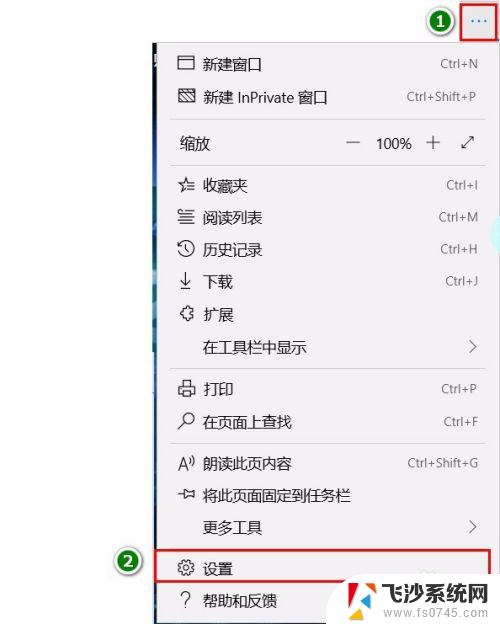
2.然后设置界面左侧选择“高级”设置。在高级设置界面,选择“网站权限”下面的“管理许可”按钮点击进入。
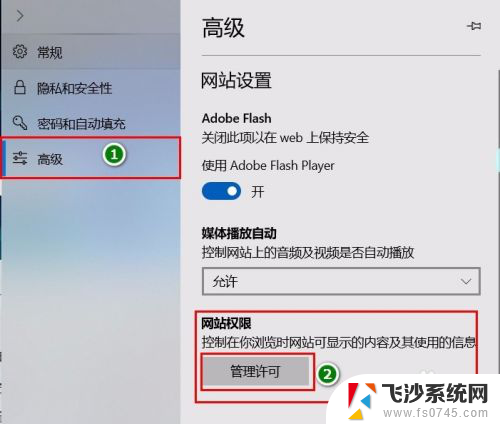
3.然后在管理许可界面,找到需要修改权限的网站,点击进入进行修改。
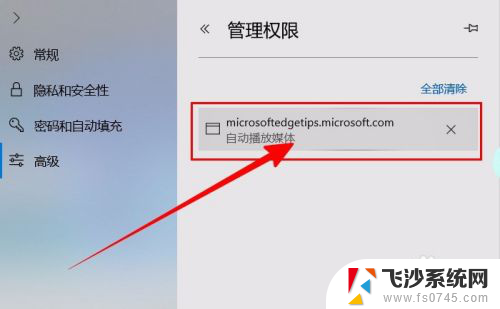
4.可以点击已设置的权限,然后进行权限的修改。
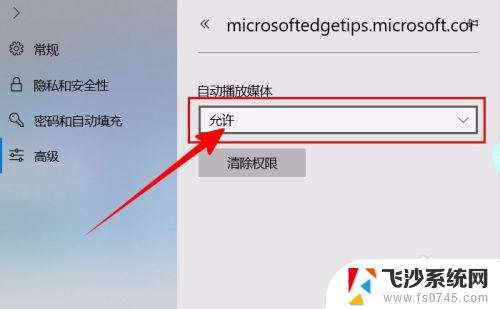
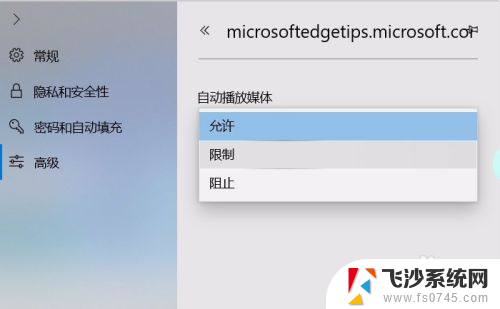
5.后者是根据自己的意愿直接选择“清除权限”也可以。
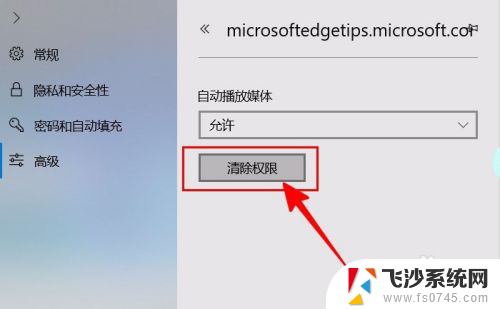
6.清除之后回到管理权限的界面,就会看到清除权限的网站已经从列表里面消失了。
至此,Microsoft Edge浏览器修改网站权限成功。
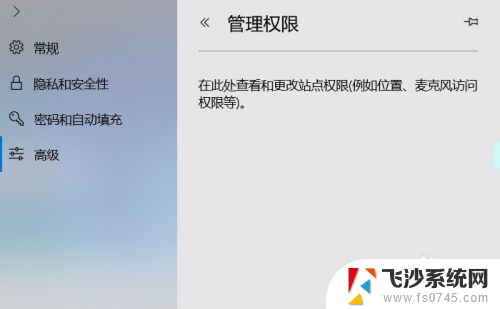
以上就是浏览器如何设置权限的全部内容,如果您遇到了同样的问题,请参考本文提供的方法进行处理,希望这篇文章对您有所帮助。
浏览器怎么设置权限 Microsoft Edge如何更改网站权限设置相关教程
-
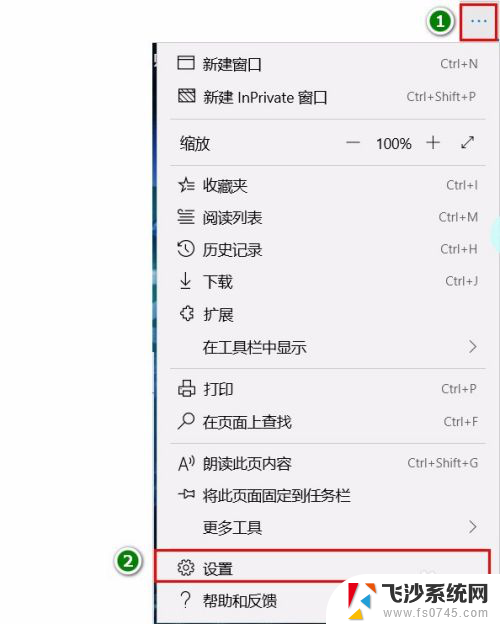 网站权限如何设置 如何在Microsoft Edge中更改网站权限
网站权限如何设置 如何在Microsoft Edge中更改网站权限2024-01-24
-
 excel设置编辑权限 Excel如何设置用户更改权限
excel设置编辑权限 Excel如何设置用户更改权限2024-04-10
-
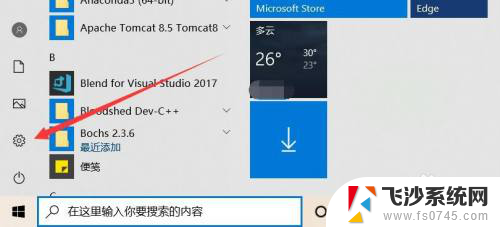 使用权限设置在哪里 Windows应用权限如何修改
使用权限设置在哪里 Windows应用权限如何修改2024-01-18
-
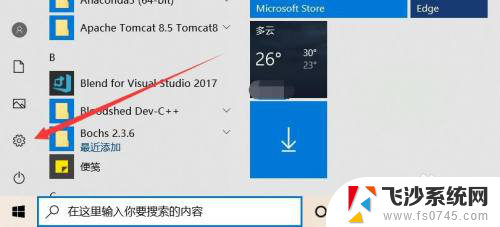 前往应用权限设置 Windows应用权限如何修改
前往应用权限设置 Windows应用权限如何修改2024-01-11
- 苹果怎么设置网络权限 苹果手机如何设置某个APP的上网权限
- 怎么打开微信登录权限 微信登录权限如何设置
- 微信怎么开麦克风权限 微信如何设置麦克风权限
- 怎么设置存储权限 没有权限保存文件在此位置怎么办
- 360浏览器摄像头权限设置在哪里打开 360浏览器无法打开摄像头怎么办
- 电脑模拟器root权限怎么开启 模拟器如何开启root权限
- 电脑如何硬盘分区合并 电脑硬盘分区合并注意事项
- 连接网络但是无法上网咋回事 电脑显示网络连接成功但无法上网
- 苹果笔记本装windows后如何切换 苹果笔记本装了双系统怎么切换到Windows
- 电脑输入法找不到 电脑输入法图标不见了如何处理
- 怎么卸载不用的软件 电脑上多余软件的删除方法
- 微信语音没声音麦克风也打开了 微信语音播放没有声音怎么办
电脑教程推荐
- 1 如何屏蔽edge浏览器 Windows 10 如何禁用Microsoft Edge
- 2 如何调整微信声音大小 怎样调节微信提示音大小
- 3 怎样让笔记本风扇声音变小 如何减少笔记本风扇的噪音
- 4 word中的箭头符号怎么打 在Word中怎么输入箭头图标
- 5 笔记本电脑调节亮度不起作用了怎么回事? 笔记本电脑键盘亮度调节键失灵
- 6 笔记本关掉触摸板快捷键 笔记本触摸板关闭方法
- 7 word文档选项打勾方框怎么添加 Word中怎样插入一个可勾选的方框
- 8 宽带已经连接上但是无法上网 电脑显示网络连接成功但无法上网怎么解决
- 9 iphone怎么用数据线传输文件到电脑 iPhone 数据线 如何传输文件
- 10 电脑蓝屏0*000000f4 电脑蓝屏代码0X000000f4解决方法